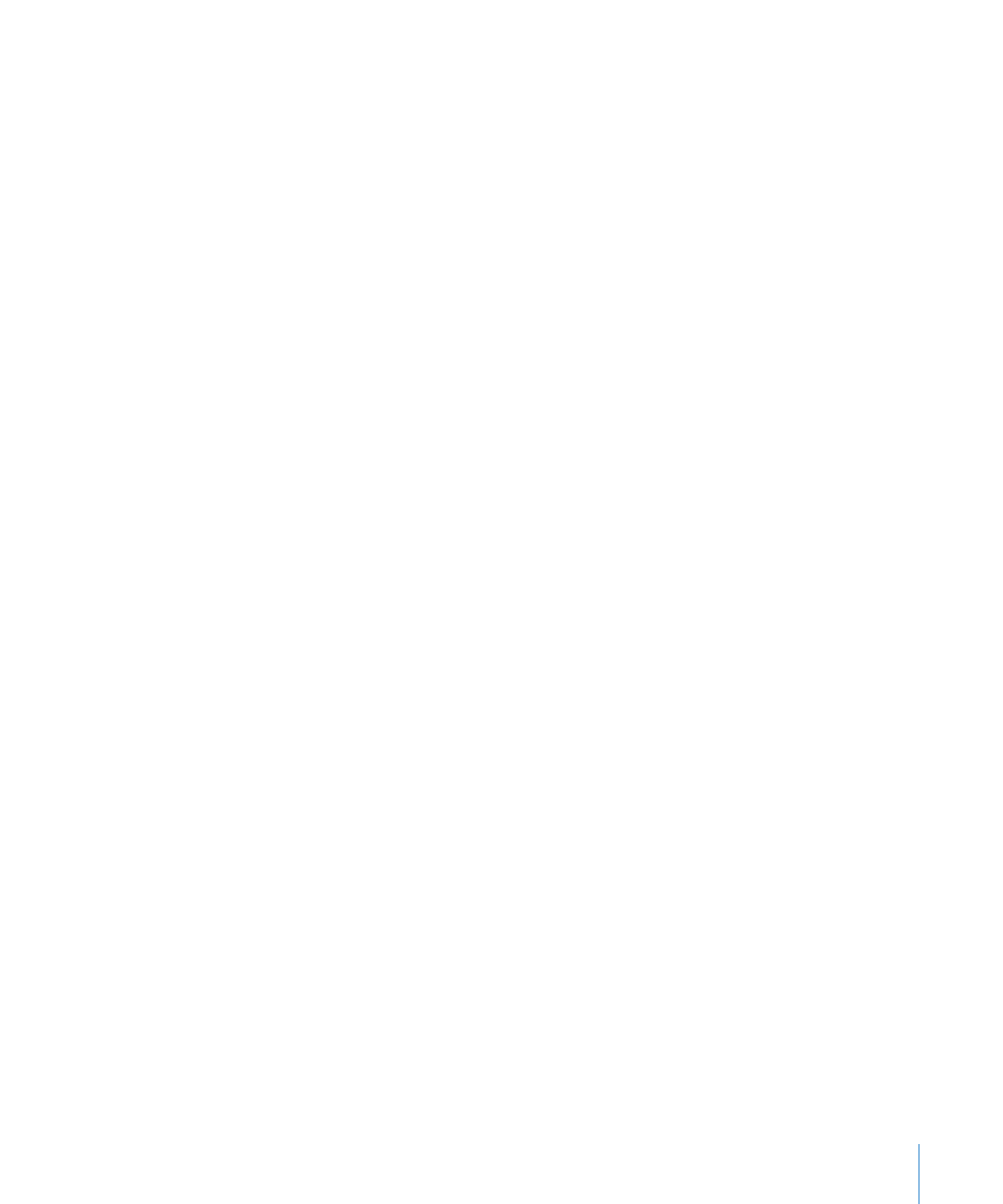
在幻燈片主版上製作背景元件
您可以在基於特定幻燈片主版的每張幻燈片上顯示元件(例如公司標誌或其他圖
形、文字或顏色)。
使用此技巧是在簡報中製作相關幻燈片群組的一種方式。例如,您可以在每個幻
燈片群組中採用微妙差異的背景。若您想要這樣做,請製作每個都具有不同背景
的一組幻燈片主版。
若要修改幻燈片主版背景:
1
選擇要處理的幻燈片主版。
2
選擇您不想要的元件,然後按一下 Delete 鍵。
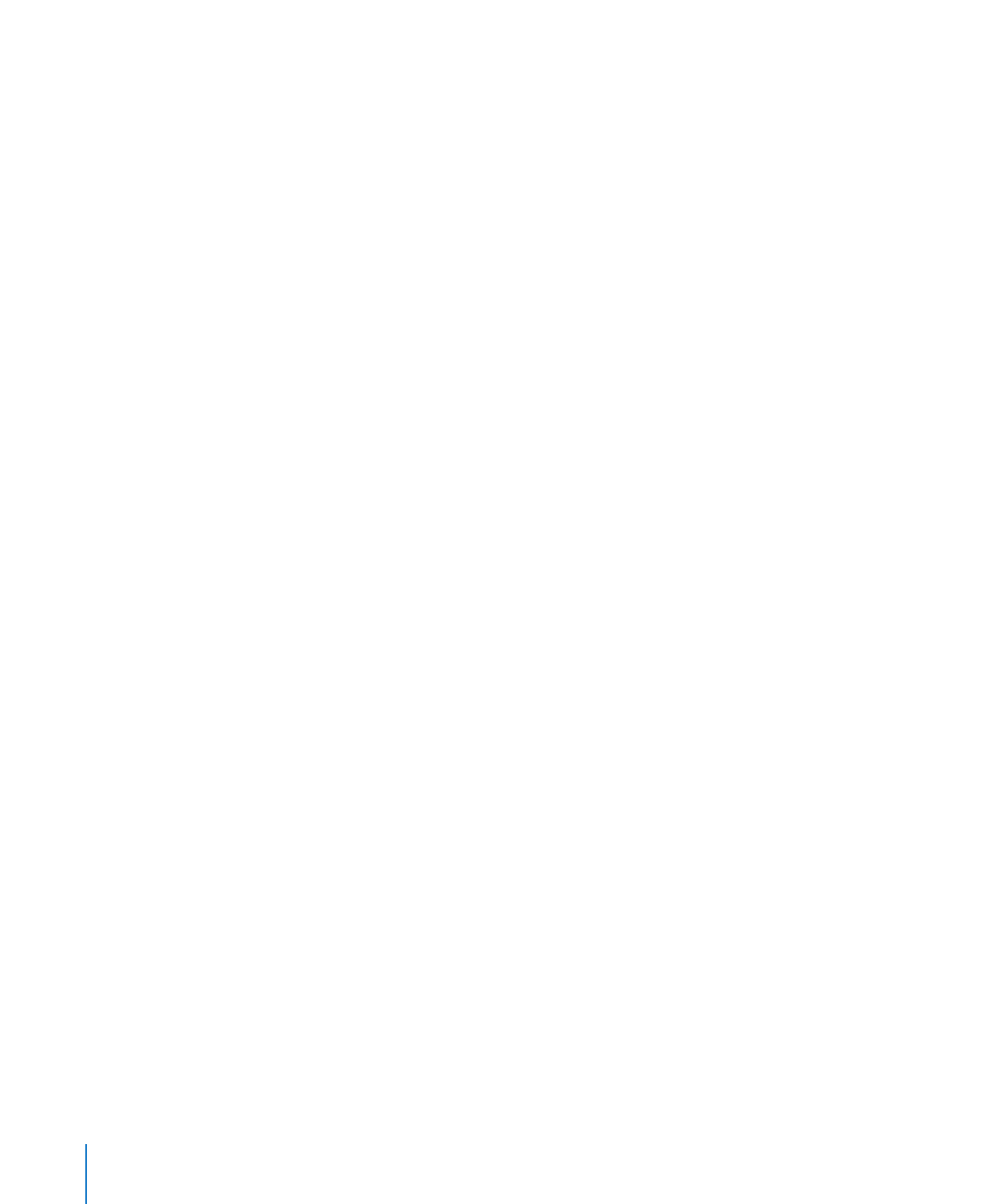
3
如果您想將物件(形狀、影像、聲音或影片檔、表格或圖表)作為背景元件,請
將其加入幻燈片主版,然後調整大小並將其放在幻燈片上。
放置物件之後,您可以選擇“排列”
>“鎖定”,以避免在您工作時無意中移動
物件。
4
若要允許主版物件與加入幻燈片(以該主版物件為基礎)的物件產生交錯,請打
開“幻燈片主版檢閱器”,按一下“外觀”,然後選擇“允許幻燈片上的物件與
主版圖層交錯”。
如需更多放置物件的相關資訊,請參閱第
81 頁「向前或向後移動物件(分層
物件)」。
5
若要將幻燈片背景填滿顏色或影像,請使用“幻燈片主版檢閱器”的“外觀”面
板中的“背景”控制項目。
背景層級一般用於
Alpha 色頻(具有透明度的圖形);您可以將物件加入幻燈
片,並將它們分層,讓它們透過部分背景影像顯示。